הפעל אפליקציות אנדרואיד במחשב Mac או Windows
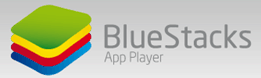
BlueStacks הוא יישום שולחן עבודה חופשי לשימוש עבור Windows ו- Mac. זה מספק לך מקום להוריד ולהשתמש ביישומי Android במחשב שלך.
זה כרגע בגרסת בטא וזמין כחינםהורד. כדי להתחיל, בקר בדף הבית של BlueStacks והורד את המתקין. לאחר ההורדה, עקוב אחר ההוראות הפשוטות על המסך כדי לאשר את ההתקנה.
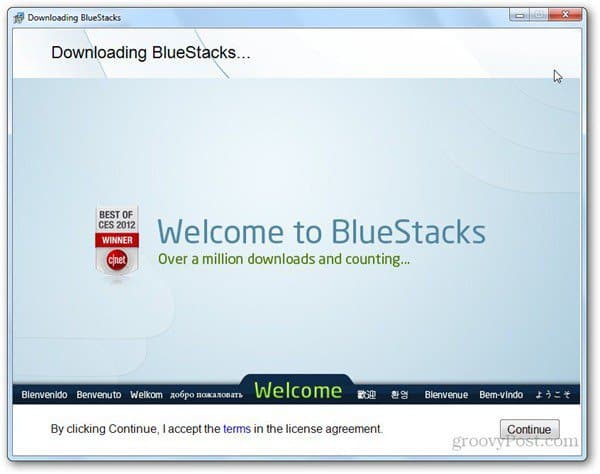
שימו לב כי יישום BlueStacks השלם בגודל של כ- 100Mb, מה שעשוי לקחת קצת זמן להוריד בהתאם למהירות החיבור שלכם.
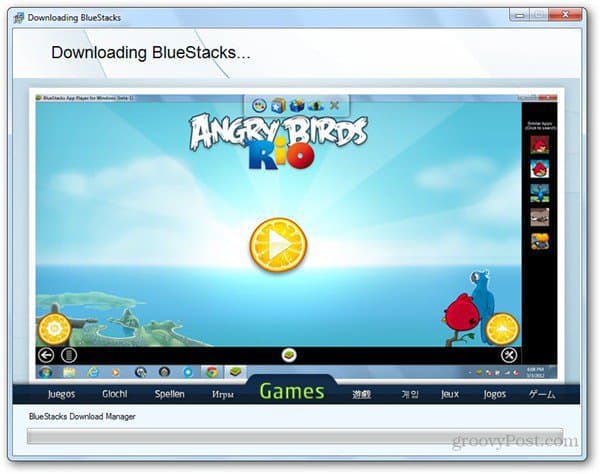
כאשר האפליקציה פועלת, תוכלו להציג את קיצורי הדרך העיקריים כמו חיפוש אפליקציות, אפליקציות פופולריות ורשתות חברתיות שונות שמותקנות מראש עם BlueStacks.
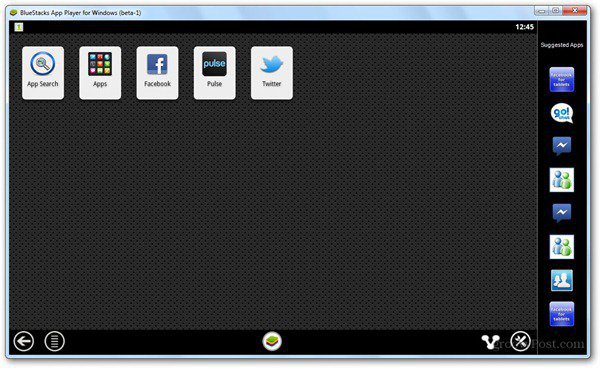
אם אתה רוצה לחפש אפליקציה, פשוט לחץ על חיפוש באפליקציות והקלד את שם האפליקציה.
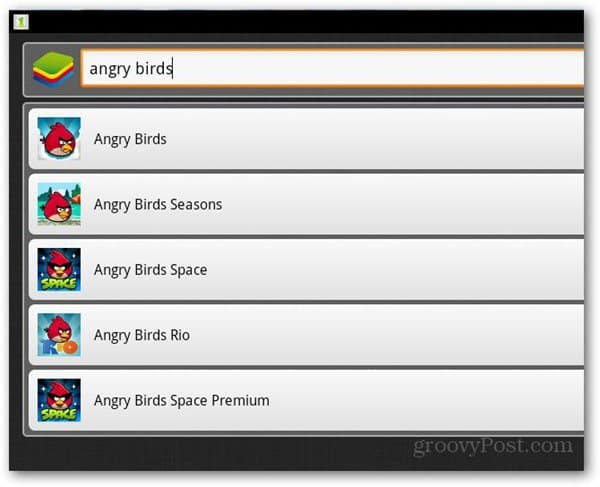
לחיצה על היישום תפעיל את ההורדה אוטומטית ותתקין אותה ב- BlueStacks.
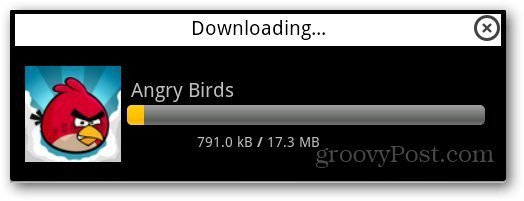
אתה יכול ללחוץ על סמלים אלה ועל האפשרויות שלהםמורחבים ממש מתחתיהם. הסמל השני, למשל, הוא הורדות פופולריות והוא מאפשר להוריד יישומי אנדרואיד פופולריים הממוינים לפי קטגוריות שונות כמו משחקים, חדשות, פרודוקטיביות .. וכו '.
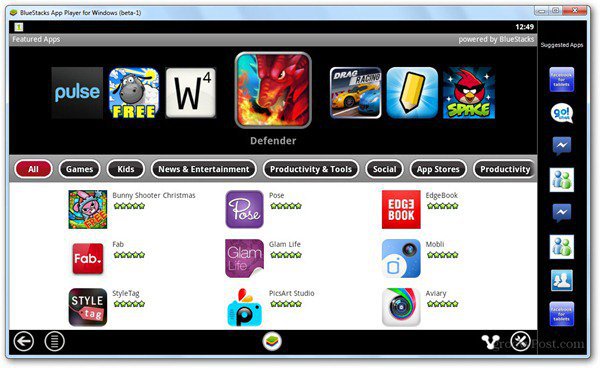
היישום הראשי מופעל בחלון נפרד שמושך חזותית. אתה יכול לראות רשימה של אפליקציות מותקנות שאתה לוחץ עליהן להפעיל בחלון הראשי.
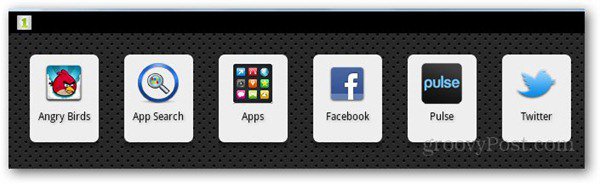
בחלונית הימנית ביותר אתה יכול להוריד יישומים מוצעים להורדה.
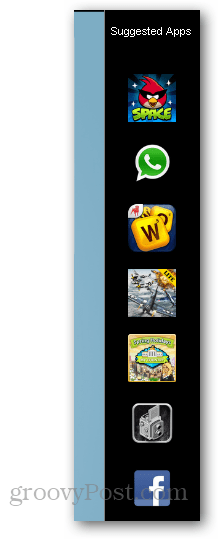
אתה יכול גם לגשת להגדרות האפליקציה כדי לקבוע את התצורה של דברים כמו Cloud Connect ושינוי הגדרות השפה או המקלדת עבור האפליקציה.
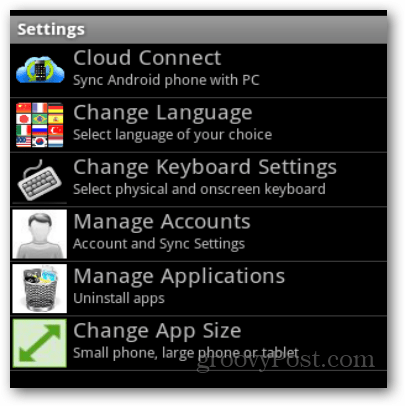
למרות שגודל ההורדה של BlueStacks מעט גדול, אנשים שאוהבים אפליקציות אנדרואיד צריכות לשים את היד במהירות על יישום זה בזמן שניתן להשתמש בו בחינם.










השאר תגובה